Monitorar a integridade do espaço de trabalho do Log Analytics
O Azure Service Health monitoriza o estado de funcionamento dos seus recursos na nuvem, incluindo espaços de trabalho do Log Analytics. Quando um espaço de trabalho do Log Analytics está íntegro, os dados coletados de recursos em seu ambiente de TI ficam disponíveis para consulta e análise em um período de tempo relativamente curto, conhecido como latência. Este artigo explica como exibir o status de integridade do espaço de trabalho do Log Analytics, configurar alertas de status de integridade do espaço de trabalho e exibir métricas de integridade do espaço de trabalho.
Monitores de Integridade do Serviço do Azure:
- Integridade do recurso: informações sobre a integridade de seus recursos de nuvem individuais, como um espaço de trabalho específico do Log Analytics.
- Estado de funcionamento do serviço: informações sobre o estado de funcionamento dos serviços e regiões do Azure que está a utilizar, que podem afetar a sua área de trabalho do Log Analytics, incluindo comunicações sobre interrupções, atividades de manutenção planeadas e outros avisos de saúde.
Permissões necessárias
- Para exibir a integridade do espaço de trabalho do Log Analytics, você precisa de
*/readpermissões para o espaço de trabalho do Log Analytics, conforme fornecido pela função interna do Log Analytics Reader, por exemplo. - Para configurar alertas de status de integridade, você precisa de
Microsoft.Insights/ActivityLogAlerts/Writepermissões para o espaço de trabalho do Log Analytics, conforme fornecido pela função interna Colaborador de Monitoramento, por exemplo.
Exibir a integridade do espaço de trabalho do Log Analytics e configurar alertas de status de integridade
Para exibir a integridade do espaço de trabalho do Log Analytics e configurar alertas de status de integridade:
Selecione Integridade do recurso no menu do espaço de trabalho do Log Analytics.
A tela Integridade do recurso mostra:
- Histórico de integridade: indica se a Integridade do Serviço do Azure detetou latência ou problemas de execução de consulta no espaço de trabalho específico do Log Analytics. Para investigar melhor os problemas de latência relacionados ao seu espaço de trabalho, consulte Investigar latência.
- Problemas de serviço do Azure: exibidos quando um problema conhecido com um serviço do Azure pode afetar a latência no espaço de trabalho do Log Analytics. Selecione a mensagem para exibir detalhes sobre o problema de serviço no Azure Service Health.
Nota
- As notificações de integridade do serviço não indicam que seu espaço de trabalho do Log Analytics é necessariamente afetado pelo problema do serviço conhecido. Se o status de integridade dos recursos do espaço de trabalho do Log Analytics estiver Disponível, a Integridade do Serviço do Azure não detetou problemas em seu espaço de trabalho.
- A Integridade do Recurso exclui os tipos de dados para os quais se espera uma latência de ingestão longa. Por exemplo, os tipos de dados do Application Insights que calculam os dados do mapa do aplicativo e são conhecidos por adicionar latência.
Esta tabela descreve os possíveis valores de status de integridade do recurso para um espaço de trabalho do Log Analytics:
Estado de funcionamento dos recursos Descrição Disponível Latência média e nenhum problema de execução de consulta detetado. Indisponível Latência superior à média detetada. Degradado Falhas de consulta detetadas. Desconhecido No momento, não é possível determinar a integridade do espaço de trabalho do Log Analytics porque você não executou consultas ou ingeriu dados para esse espaço de trabalho recentemente. Para configurar alertas de status de integridade, você pode habilitar regras de alerta prontas para uso recomendadas ou criar manualmente novas regras de alerta.
Para ativar as regras de alerta recomendadas:
Selecione Alertas>Ativar regras de alerta recomendadas.
O painel Ativar regras de alerta recomendadas é aberto com uma lista de regras de alerta recomendadas para seu espaço de trabalho do Log Analytics.
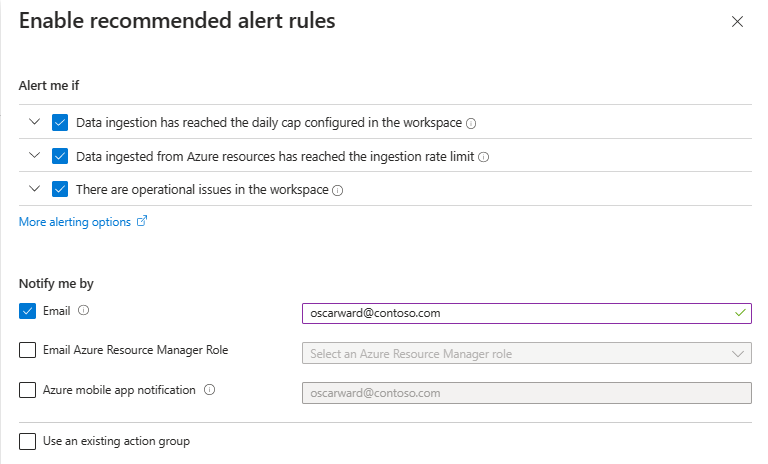
Na secção Alertar-me se, selecione todas as regras que pretende ativar.
Na secção Notificar-me por, selecione a forma como pretende ser notificado se um alerta for acionado.
Selecione Usar um grupo de ações existente e insira os detalhes do grupo de ações existente se quiser usar um grupo de ações que já existe.
Selecione Ativar.
Para criar uma nova regra de alerta:
Selecione Adicionar alerta de integridade do recurso.
O assistente Criar regra de alerta é aberto, com os painéis Escopo e Condição pré-preenchidos. Por padrão, a regra aciona alertas todas as alterações de status em todos os espaços de trabalho do Log Analytics na assinatura. Se necessário, você pode editar e modificar o escopo e a condição nesta etapa.
Siga o restante das etapas em Criar uma nova regra de alerta no portal do Azure.
Exibir métricas de integridade do espaço de trabalho do Log Analytics
O Azure Monitor expõe um conjunto de métricas que fornecem informações sobre a integridade do espaço de trabalho do Log Analytics.
Para exibir as métricas de integridade do espaço de trabalho do Log Analytics:
Selecione Métricas no menu do espaço de trabalho do Log Analytics. Isso abre o Metrics Explorer no contexto do seu espaço de trabalho do Log Analytics.
No campo Métrica, selecione uma das métricas de integridade do espaço de trabalho do Log Analytics:
Categoria Nome da métrica Scope Description SLI AvailabilityRate_Query Área de trabalho Porcentagem de consultas de usuário bem-sucedidas no espaço de trabalho do Log Analytics dentro do intervalo de tempo selecionado.
Esse número inclui todas as consultas que retornam códigos de resposta 2XX, 4XX e 504; em outras palavras, todas as consultas do usuário que não resultam em um erro de serviço.SLI Tempo de ingestão Espaço de trabalho ou tabela Tempo em segundos que levou desde o registro recebido no serviço de nuvem Azure Monitor Logs até que ele estivesse disponível para consultas. Recomenda-se examinar o tempo de ingestão para tabelas específicas. Veja mais detalhes aqui. SLI Volume da Ingestão Espaço de trabalho ou tabela Número de registos ingeridos numa área de trabalho ou numa tabela. Consultas do usuário Contagem de consultas Área de trabalho Número total de consultas de usuário no espaço de trabalho do Log Analytics dentro do intervalo de tempo selecionado.
Esse número inclui apenas consultas iniciadas pelo usuário e não inclui consultas iniciadas por regras do Sentinel e consultas relacionadas a alertas.Consultas do usuário Contagem de falhas de consulta Área de trabalho Número total de consultas de usuário com falha no espaço de trabalho do Log Analytics dentro do intervalo de tempo selecionado.
Esse número inclui todas as consultas que retornam códigos de resposta 5XX - exceto 504 Gateway Timeout - que indicam um erro relacionado ao gateway de aplicativo ou ao servidor de back-end.Exportação de dados Bytes exportados Área de trabalho Número total de bytes exportados para o destino do espaço de trabalho do Log Analytics dentro do intervalo de tempo selecionado. O tamanho dos dados exportados é o número de bytes nos dados formatados em JSON exportados. 1 GB = 10^9 bytes. Exportação de dados Falhas de exportação Área de trabalho Número total de solicitações de exportação com falha no espaço de trabalho do Log Analytics dentro do intervalo de tempo selecionado.
Esse número inclui falhas de exportação que podem resultar do Azure Monitor, disponibilidade de recursos de destino ou limitação.Exportação de dados Registos exportados Área de trabalho Número total de registros exportados do espaço de trabalho do Log Analytics dentro do intervalo de tempo selecionado.
Investigar problemas de integridade do espaço de trabalho do Log Analytics
Para investigar problemas de integridade do espaço de trabalho do Log Analytics:
- Use o Log Analytics Workspace Insights, que fornece uma exibição unificada do uso, desempenho, integridade, agente, consultas e log de alterações do espaço de trabalho.
- Consulte os dados em seu espaço de trabalho do Log Analytics para entender quais fatores estão contribuindo com latência maior do que o esperado em seu espaço de trabalho.
- Use a
_LogOperationfunção para exibir e configurar alertas sobre problemas operacionais registrados em seu espaço de trabalho do Log Analytics.
Próximos passos
Saiba mais sobre:
- Insights do espaço de trabalho do Log Analytics.
- Consultando dados de log nos Logs do Azure Monitor.

